1、安装anaconda
Anaconda是python的一个发行版,集成了很多科学计算的包,只要安装了Anaconda就不需要在另行安装python了。(当然,自行安装python,然后pip安装一堆包也是可以的)另外,anaconda还提供了一些很有用的工具。
因此机器学习的介绍,我们实验环境先安装Anaconda(官网下载也有python2、3版本不同的exe,建议安装python3版本)

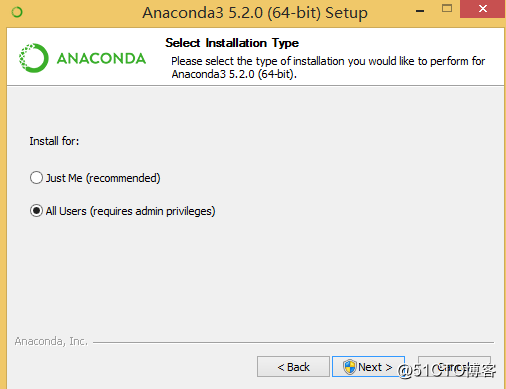
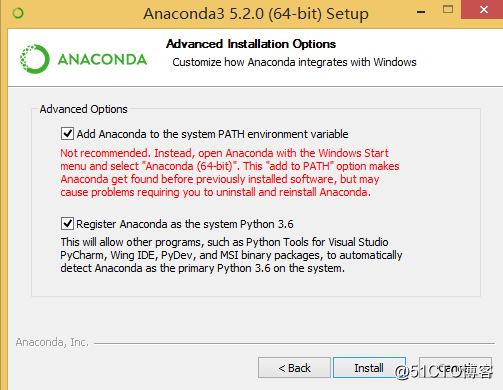
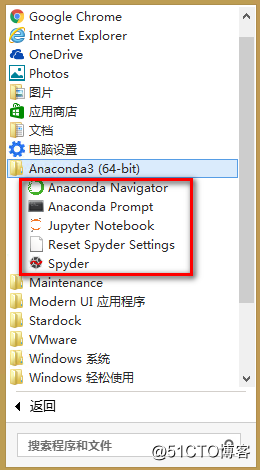
2、Anaconda Navigator
Anaconda Navigator提供2个核心功能:
1)可以好像app store一样,直接搜索需要安装的包,点击下载。有些包就不需要用传统的pip 或者python setup.py install之类的来安装了(但是后面安装tensorflow与keras我们还是用传统pip安装)
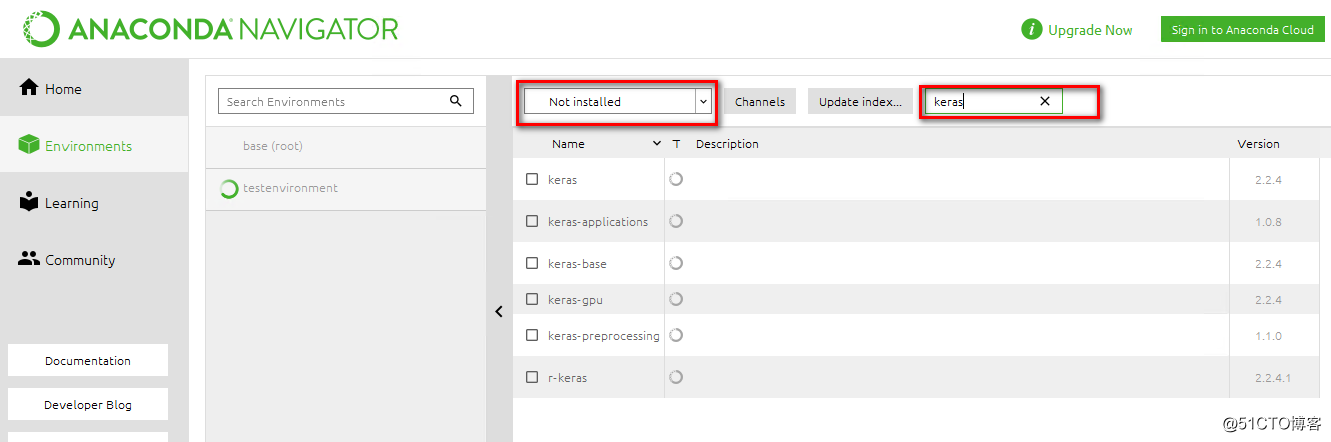
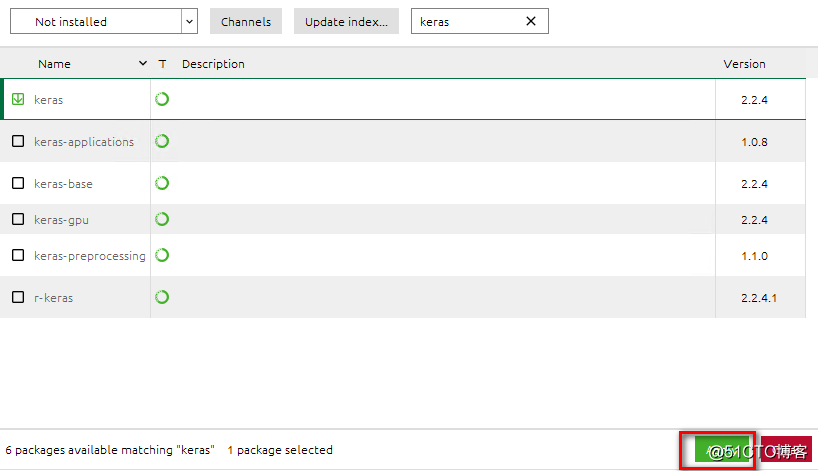
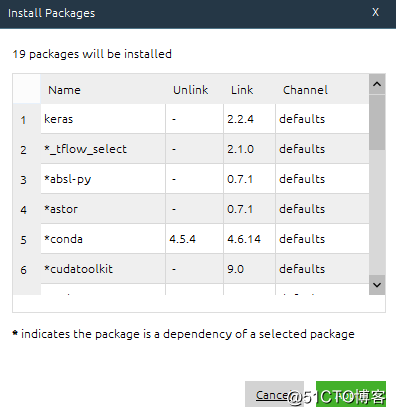
2)可以进行虚拟环境的构建,因为有时候开发应用,可能需要python2与python3,又不想他们之间互相影响,又不想搞多台开发机。这个时候就可以用Navigator构建出多个虚拟环境,每个虚拟环境的包都是独立隔离的。例如第1个环境用python2跑django做网站,第2个环境跑python安装tensorflow做神经网络,第3个环境安装python安装keras做神经网络,点击create即可创建环境。
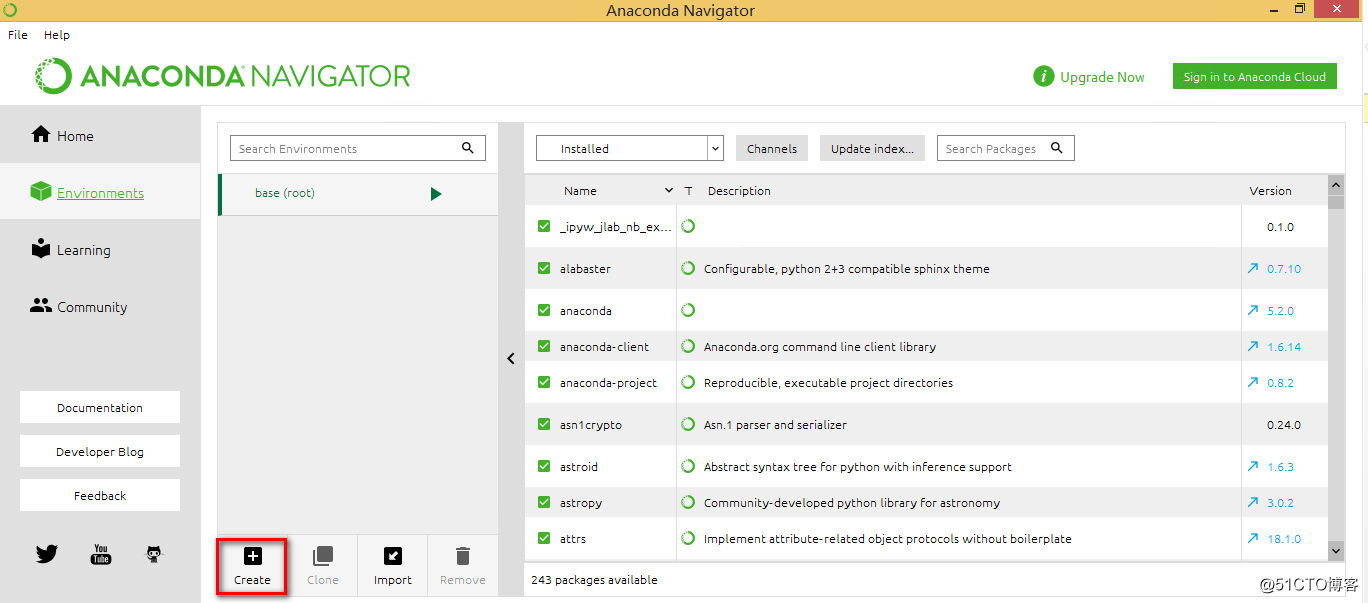
例如创建叫“testenvironment的环境。
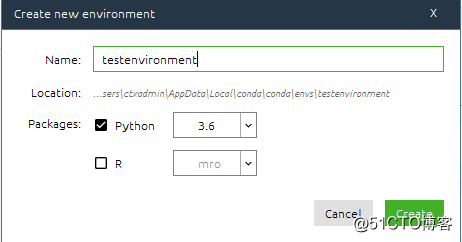
使用环境需要打开下一个工具,激活才能使用
3、Anaconda Prompt
Anaconda Prompt可以用来激活与切换不同的虚拟环境,启动后,输入
activate testenvironment
则激活并且进入了testenvironment这个虚拟环境。
conda list
可以看到虚拟环境里面安装的包。
conda install django
则会对当前使用的虚拟环境下安装对应的包,例如安装django包
deactivate testenvironment
可以退出虚拟环境。
4、Jupyter Notebook
Jupyter Notebook是在线编辑与执行py程序的工具,有了它就可以不用安装pycharm了。
而且有个好处是以往每台机器都需要安装pycharm,个人使用个人的电脑编程。现在只需要1台机器安装了Jupyter Notebook,并且启动了Jupyter Notebook服务,其他用户就可以通过浏览器访问这台机器的IP:8888/tree,看到Jupyter Notebook工作目录下的python代码,并且可以利用Jupyter Notebook在线编译与执行代码了。
对于代码分享,共同review、协同工作,在线编译试调程序,提供了很大帮助。
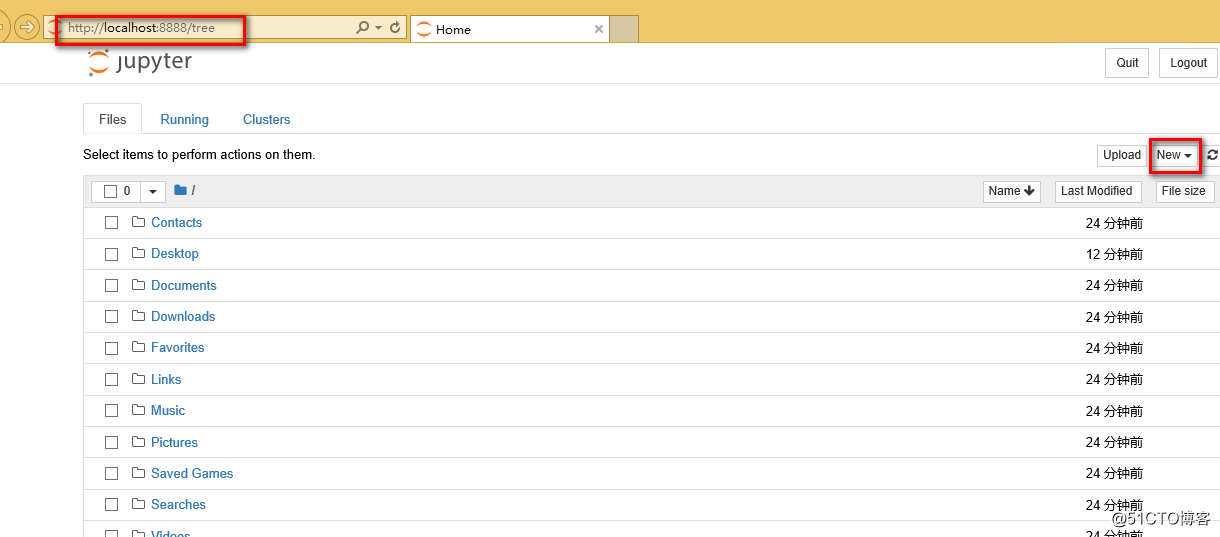
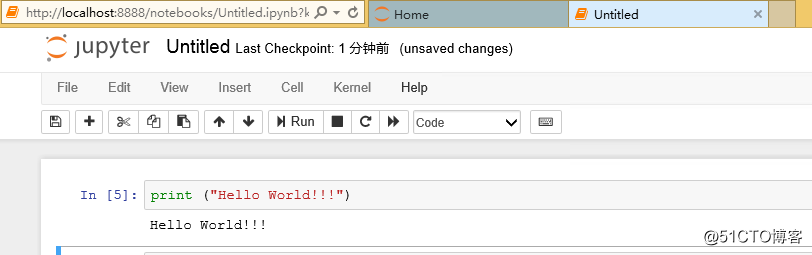
5、其他工具
还有ipython与Spyder,用途与Jupyter Notebook有点类似,都是用来执行python代码的。